Was tun, wenn Ihr Apple-ID-Passwort nicht funktioniert?
[Ich habe kürzlich mein Apple-ID-Passwort geändert und auf meinen Geräten aktualisiert. Alle meine Geräte funktionierten einwandfrei, aber das iPhone meldete, dass das neue Passwort nicht funktioniert. Kann ich das korrigieren?] Eine Apple-ID ist für Apple-Produkte unerlässlich. Sie spielt eine Schlüsselrolle für den Zugriff auf alle Apple-Dienste wie iMessage, FaceTime, App Store usw. Wenn Ihr Das Apple-ID-Passwort funktioniert nicht, sind Sie von diesen Diensten ausgeschlossen. Hier erfahren Sie, wie Sie das Problem beheben können.
SEITENINHALT:
Teil 1: Warum mein Apple-ID-Passwort nicht funktioniert
Ihr Apple-ID-Passwort wird benötigt, wenn Sie Ihre Apple-Produkte aktivieren und auf Apple-Dienste zugreifen. Bevor wir die Fehlerbehebung durchgehen, besprechen wir zunächst, warum Ihr Apple-ID-Passwort nicht funktioniert.
1. Geben Sie falsche Apple-ID-Passwörter ein.
2. Ihr Apple-Konto ist gesperrt.
3. Schlechte Netzwerkverbindung.
4. Die Apple-Server sind ausgefallen.
5. Softwarefehler.
Teil 2: So beheben Sie, dass das Apple-ID-Passwort nicht funktioniert
Lösung 1: Starten Sie Ihr iPhone neu
Wenn Ihr Apple-ID-Passwort korrekt ist, aber nicht funktioniert, können Sie Ihr Gerät neu starten. Dies ist eine einfache Lösung, die jedoch eine Vielzahl grundlegender Softwareprobleme beheben kann. Daher ist dies das Erste, was Sie tun können.
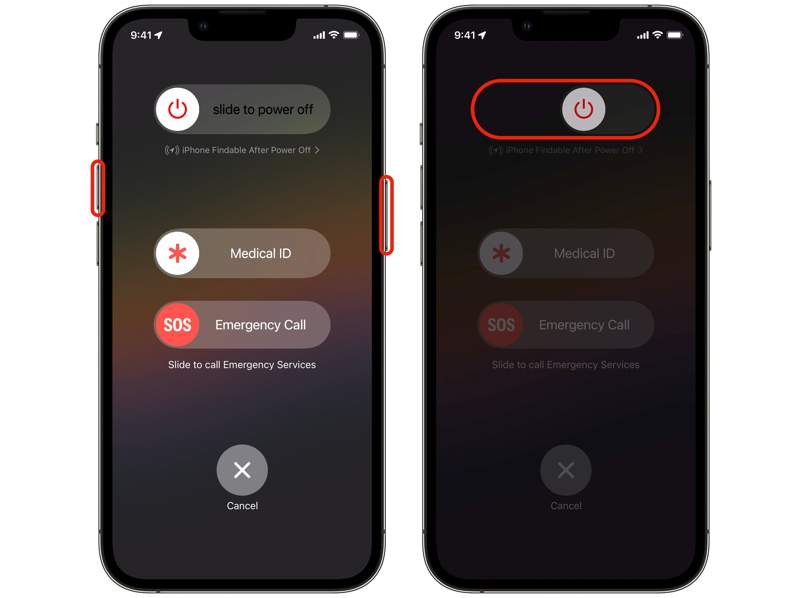
Schritt 1. Halten Sie entweder Volume Taste und die Seite Drücken Sie auf dem iPhone X oder höher gleichzeitig die Tasten, bis der Ausschaltbildschirm angezeigt wird.
Bei älteren Modellen halten Sie die Seite or Schlaf / Wach .
Schritt 2. Bewegen Sie den Schieberegler nach rechts.
Schritt 3. Warten Sie einige Minuten, nachdem Ihr Bildschirm schwarz geworden ist.
Schritt 4. Drücken Sie dann lange die Seite or Schlaf / Wach drücken, bis das Apple-Logo angezeigt wird.
Lösung 2: Abmelden und zurück
Wenn Sie Ihre Kontoanmeldeinformationen oder -informationen online oder auf anderen Geräten geändert haben, aktualisieren Sie die Änderungen am besten auf Ihrem iPhone. Andernfalls funktioniert Ihr Apple-ID-Passwort nicht.
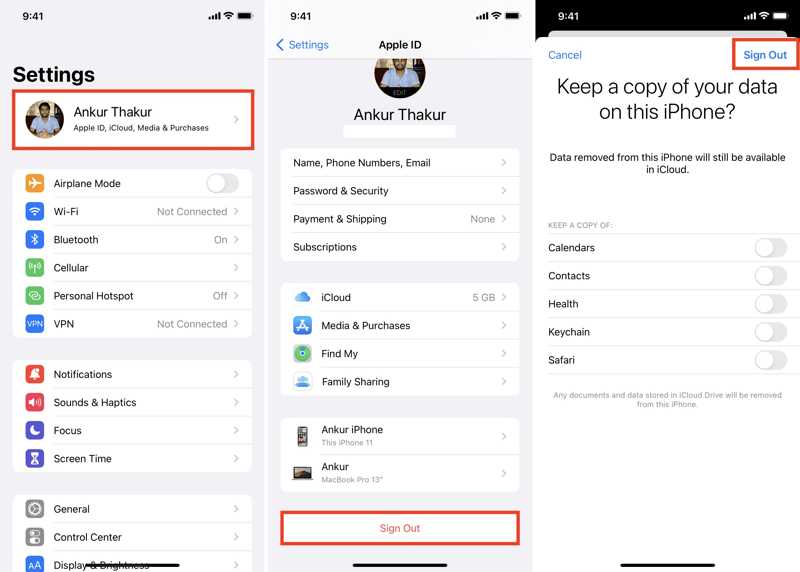
Schritt 1. Führen Sie Ihre Einstellungen-App aus und tippen Sie auf Ihr Profil.
Schritt 2. Scrollen Sie nach unten und tippen Sie auf Abmelden Knopf am unteren Rand.
Schritt 3. Wenn Sie dazu aufgefordert werden, geben Sie Ihr Apple-ID-Passwort ein.
Schritt 4. Wählen Sie dann die Datumstypen aus, die Sie behalten möchten, und tippen Sie auf Abmelden.
Schritt 5. Tippen Sie anschließend auf Apple-Konto in Ihrem Einstellungen App.
Schritt 6. Wählen Ein anderes Apple-Gerät verwenden or Manuell anmelden um sich bei Ihrem Konto anzumelden.
Lösung 3: Überprüfen Sie die Apple-Server
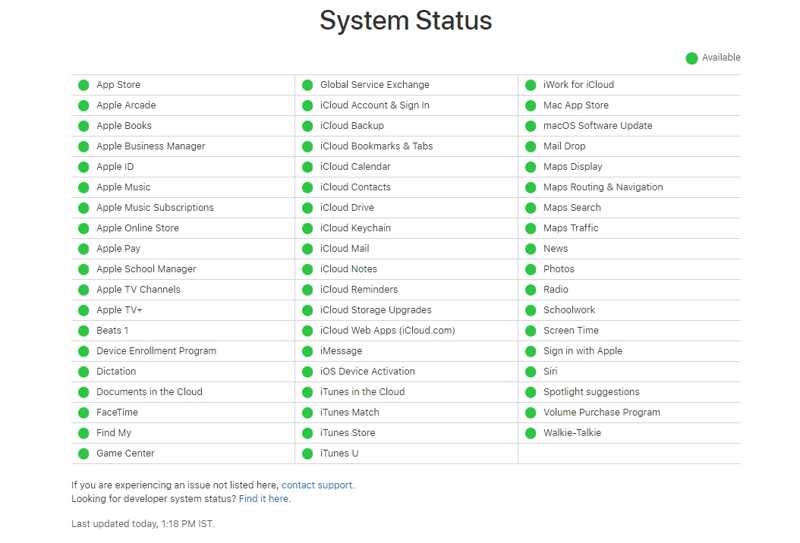
Wenn das Zurücksetzen des Apple-ID-Passworts nicht funktioniert, sollten Sie den Status der entsprechenden Apple-Server überprüfen. Sollte ein Server ausgefallen sein, müssen Sie warten, bis er wieder funktioniert. Rufen Sie dazu https://www.apple.com/support/systemstatus/ in einem Webbrowser auf. Das grüne Symbol bedeutet, dass der Server funktioniert, während ein gelbes oder rotes Symbol einen Serverausfall anzeigt.
Lösung 4: Apple-ID-Passwort zurücksetzen
Wenn das Zurücksetzen des Apple-ID-Passworts auf Ihrem iPhone nicht funktioniert, können Sie dies auf Apples Ich habe vergessen Website. Es bietet weitere Möglichkeiten zum Zurücksetzen Ihres Apple-ID-Passworts. Anschließend können Sie sich mit Ihrem neuen Apple-ID-Passwort auf Ihrem Gerät anmelden.
Schritt 1. Besuchen Sie iforgot.apple.com in einem Browser und klicken Sie auf Passwort zurücksetzen.
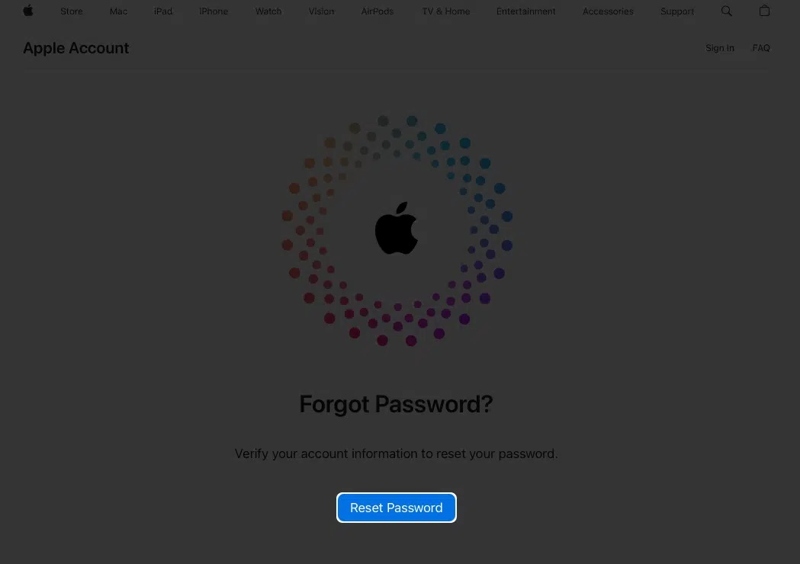
Schritt 2. Geben Sie die Haupttelefonnummer oder E-Mail-Adresse ein, die mit Ihrem Konto verknüpft ist.
Schritt 3. Geben Sie das Zeichen im Bild ein und klicken Sie auf Fortfahren.
Schritt 4. Klicke Sie haben keinen Zugriff auf Ihre Apple-Geräte Link.
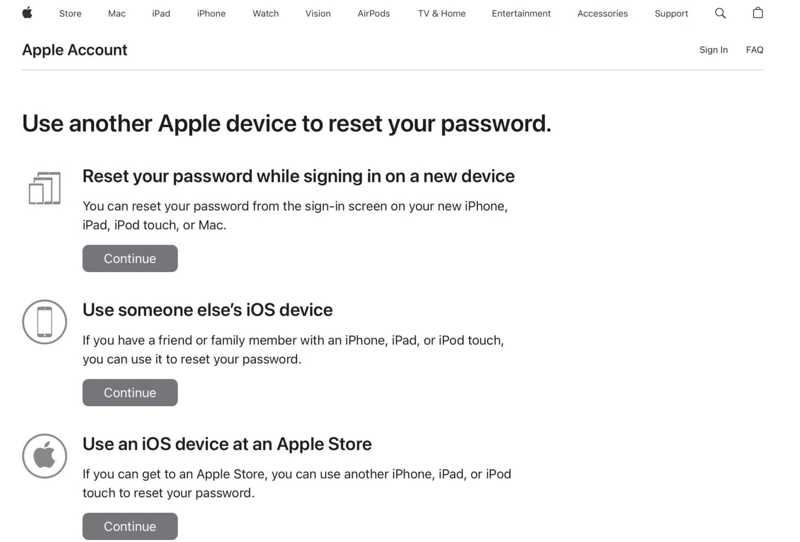
Schritt 5. Wählen Sie die für Sie verfügbare Option aus und befolgen Sie die Anweisungen auf dem Bildschirm, um Ihr Apple-ID-Passwort zurückzusetzen.
Teil 3: So entfernen Sie das Apple-ID-Passwort vom iPhone/iPad
Wenn Sie Ihr Apple-ID-Passwort geändert haben, es aber immer noch nicht funktioniert, müssen Sie das aktuelle Konto von Ihrem iPhone oder iPad entfernen. Apeaksoft iOS Unlocker. Damit können Sie Ihre Apple-ID ohne Kennwort von Ihrem Gerät entfernen.
Der einfachste Weg, ein nicht funktionierendes Apple-ID-Passwort von einem iPhone/iPad zu entfernen
- Entfernen Sie die alte Apple-ID und das Passwort von einem iPhone oder iPad.
- Benötigen Sie weder Ihr Apple-ID-Passwort noch Ihren iPhone-Passcode.
- Unterstützt alle Arten von Passwörtern.
- Kompatibel mit den neuesten Versionen von iOS und iPadOS.
Sicherer Download
Sicherer Download

So entfernen Sie ein nicht funktionierendes Apple-ID-Passwort auf Ihrem iPhone
Schritt 1. Stellen Sie eine Verbindung zu Ihrem iPhone her
Starten Sie das beste Tool zum Entfernen der Apple-ID, nachdem Sie es auf Ihrem Computer installiert haben. Wählen Sie die Apple ID entfernen Modus. Schließen Sie Ihr iPhone mit einem Lightning-Kabel an Ihren Computer an. Sobald es erkannt wird, klicken Sie auf Start.

Schritt 2. Apple-ID-Passwort entfernen
Wenn „Mein iPhone suchen“ deaktiviert ist, wird Ihr Apple-ID-Passwort automatisch entfernt.
Wenn „Mein iPhone suchen“ unter iOS 11.3 oder früher aktiviert ist, setzen Sie alle Einstellungen auf Ihrem Gerät zurück. Beim Neustart Ihres iPhones wird Ihr Konto gelöscht. Dies wird nicht Factory Reset dein iPhone.
Wenn „Mein iPhone suchen“ unter iOS 11.4 oder höher aktiviert ist, aktivieren Sie die Zwei-Faktor-Authentifizierung. Eingabe 0000 und klicken auf SchichtannahmeÜberprüfen Sie Ihre iPhone-Informationen und klicken Sie auf Start um die Firmware herunterzuladen. Geben Sie anschließend 0000 und klicken auf Sichere dir.

Fazit
In diesem Handbuch wird erläutert, was Sie tun können, wenn Ihr Das Apple-ID-Passwort funktioniert nichtBefolgen Sie unsere Lösungsvorschläge, um das Problem auf Ihrem iPhone oder iPad zu beheben. Apeaksoft iOS Unlocker ist die ultimative Lösung. Damit können Sie das alte Konto entfernen und sich mit einer neuen Apple-ID anmelden. Wenn Sie weitere Fragen haben, schreiben Sie diese bitte unten auf.
Ähnliche Artikel
Wenn Sie ein iPhone oder Konto nicht mehr verwenden, können Sie unserem konkreten Tutorial folgen, um die Apple-ID schnell von Ihrem iPhone zu entfernen.
Dieser konkrete Artikel führt Sie durch die Behebung des Fehlers „Aktualisieren Sie Ihre Apple-ID-Einstellungen auf Ihrem iPhone oder iPad“.
Wenn Sie die Meldung erhalten, dass Ihre Apple-ID deaktiviert ist, geraten Sie nicht in Panik und befolgen Sie unsere Lösungen, um Ihr Konto schnell zu entsperren.
Die Fehlermeldung „Apple-ID ungültig“ oder „Unterstützt“ kann verschiedene Dinge bedeuten. Mit unseren Lösungen können Sie das Problem beheben.

